电脑自带录屏怎么更改保存位置 如何修改Win10录屏功能的保存目录
更新时间:2024-02-12 17:44:26作者:jiang
在如今数字化时代,电脑的录屏功能在许多场景中变得越来越重要,有时我们可能会遇到一些问题,例如我们希望将录屏保存到特定的文件夹中,而不是默认的位置。对于使用Win10系统的用户来说,修改录屏功能的保存目录可能是一个让人困惑的问题。让我们来探讨一下如何使用电脑自带的录屏功能,并学习如何更改保存位置,以满足我们的个性化需求。
具体方法:
1.在默认情况下,录屏是保存在“此电脑/视频/捕获”文件夹下面的。
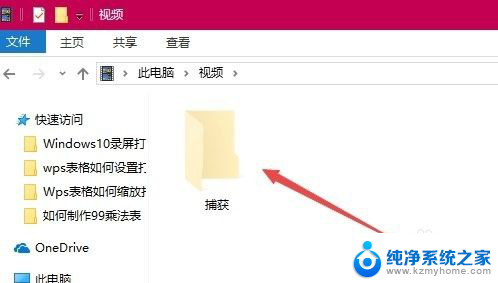
2.在录屏工具条上无法修改默认的保存目录,但可以移动视频文件夹的位置。通过该方法来修改录屏的保存位置。右键点击视频文件夹,在弹出菜单中选择“属性”菜单项。
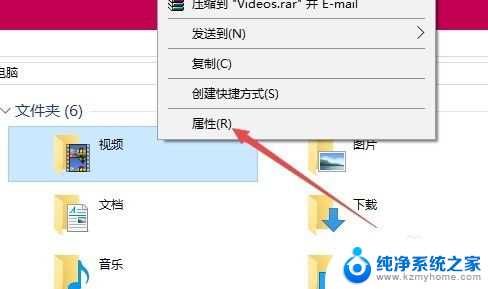
3.在打开的文件夹属性窗口中,点击“位置”选项卡。
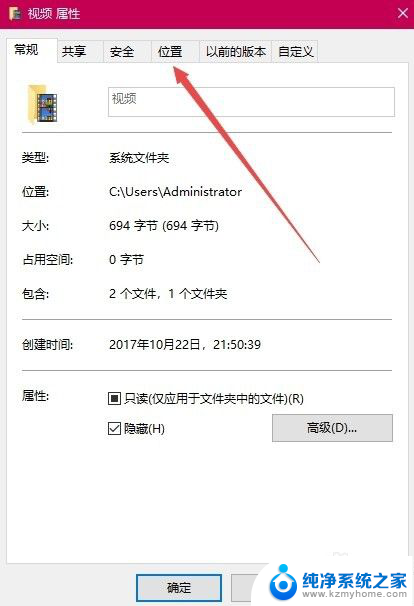
4.在打开的位置窗口中,点击“移动”按钮。
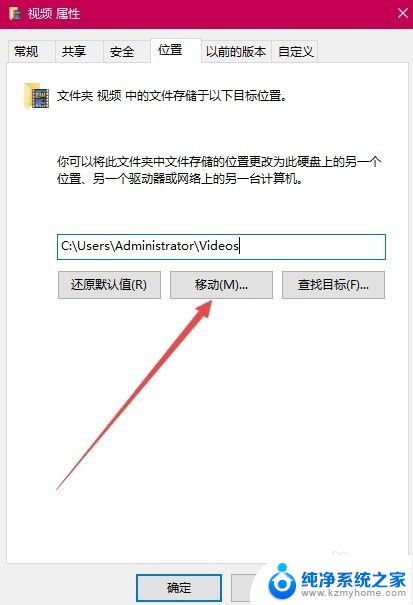
5.在打开的窗口中选择硬盘上的任意一个文件夹都可以,比如E:\录屏,最后点击应用按钮。
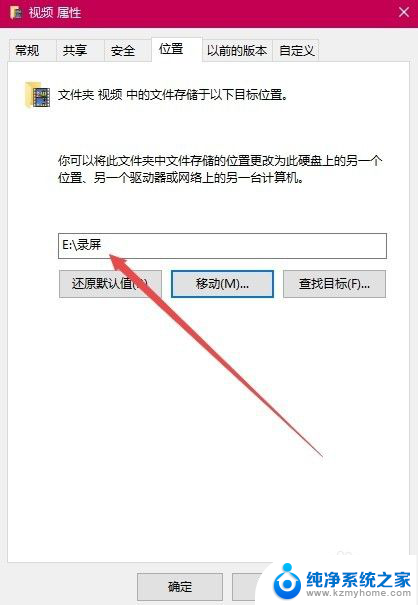
6.这时会弹出一个确认修改的窗口,点击“是”按钮即可。这样就把原来的录屏默认文件夹修改为指定的文件夹了。
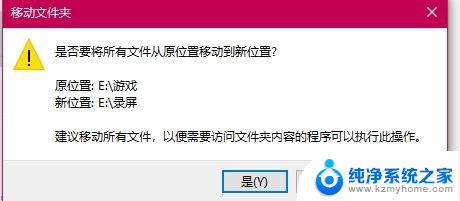
以上就是电脑自带录屏如何更改保存位置的全部内容,如果你遇到这种情况,你可以按照以上步骤解决问题,非常简单快速。
电脑自带录屏怎么更改保存位置 如何修改Win10录屏功能的保存目录相关教程
- xbox录屏怎么更改保存位置 win10系统Xbox录制的视频保存路径如何更改
- win10自带屏幕录制保存在哪里 Win10 自带录屏工具录制文件的保存位置
- 电脑录制视频保存在哪里 Win10 自带录屏工具录制文件保存的位置
- win10文件自动保存位置 win10系统如何更改文件默认保存位置
- 电脑截屏一般保存在哪里 win10截图保存目录在哪
- win10 自带录屏工具 win10如何使用自带的录屏功能
- windows10自带录屏功能 win10系统自带录屏功能怎么用
- win10 屏幕录像 自带 win10系统自带的录屏功能怎么使用
- win10系统自带录音软件 win10自带录音软件保存路径在哪里
- win10有没有自带的录屏 win10自带录屏功能使用教程
- win10如何查看蓝屏日志 win10蓝屏日志查看教程
- win10自动休眠设置 win10自动休眠设置方法
- 开机时按什么键进入bios win10系统开机按什么键可以进入bios
- win10两台电脑如何设置共享文件夹 两台win10 电脑共享文件夹的方法
- 电脑右下角的图标怎么显示出来 如何让win10所有图标都显示在任务栏右下角
- win10自动更新导致蓝屏 Win10正式版自动更新失败蓝屏怎么解决
win10系统教程推荐
- 1 win10自动休眠设置 win10自动休眠设置方法
- 2 笔记本蓝牙连接电视后如何投屏 win10笔记本无线投屏到电视怎么设置
- 3 win10关闭windows防火墙 Win10系统关闭防火墙步骤
- 4 win10开机图标变大了 win10电脑重启图标变大解决技巧
- 5 电脑重置后windows怎么激活 win10系统重置后激活方法
- 6 怎么开电脑麦克风权限 win10麦克风权限在哪里可以找到
- 7 windows 10开机动画 Windows10开机动画设置方法
- 8 输入法微软拼音怎么调 win10电脑微软拼音输入法怎么调整
- 9 win10没有ppt怎么办 win10右键新建中没有PPT选项怎么添加
- 10 笔记本硬盘损坏是否会导致蓝屏 Win10系统DRIVER POWER STATE FAILURE蓝屏怎么处理